
- 软件



金山pdf阅读器是一款很棒的PDF阅读器,以精巧、稳定、免费、高效为特点,为您提供更快速、舒适的阅读体验。这款PDF阅读器拥有支持多种浏览模式、新增添加书签、阅读记录等功能,简单好用,赶快下载吧!

金山pdf阅读器是一款非常好用的pdf阅读器。全面兼容 PDF 标准,可以将各种复杂的 PDF 文档页面高质量的显示,这款PDF阅读器拥有支持多种浏览模式、新增添加书签、阅读记录等功能,简单好用,可以帮助用户浏览pdf格式,新增添加书签、阅读记录等功能,操作简单,使用方便。
1、极速阅读
启动迅速便捷,支持不同比例的阅读模式
为用户打造轻便简约的阅读工具
2、安全稳定
金山系桌面软件新成员
我们用初心打造可靠稳定的PDF阅读器
3、纯净的阅读体验
简约精致的界面,让功能一目了然 无干扰的阅读工具,让阅读更加舒适
1、安装与卸载·安装
双击金山PDF安装包,根据提示进行安装。
·卸载
如需卸载金山PDF,可执行以下任一操作:
单击系统菜单“开始” >“所有程序”>“ 金山PDF”>“卸载金山PDF” 。
单击系统菜单“开始” >“控制面板”>“ 程序”>“ 卸载程序”> 选择金山PDF进行卸载。
打开金山PDF安装目录( 如:C:\Users\Administrator\AppData\Local\Kingsoft\Kingsoft PDF),双击unins000.exe 程序卸载金山PDF。
2、打开、关闭
打开金山PDF→选择“文件”选项卡→从下拉菜单中选择“打开”、“退出”,可以打开新的PDF文档或退出金山PDF。 或直接点击右上角的关闭按钮,关闭金山PDF。
菜单栏右侧会默认展示最近打开的100份文档。如需固定某些常用文档,仅需点击文档名尾部的图钉按钮,即可置顶该文档,不会被覆盖。
若文档有失效的情况,则文档名为置灰状态,不可点击。
3、左侧导航窗格
左侧导航窗格承载了书签和缩略图,您可以通过这两个功能进行快速定位。如果您需要关闭或开启导航窗格,可以通过以下两种方式:
(1)窗口左侧的两个按钮,上方为“书签”,下方为“缩略图”
(2)在视图区域单击鼠标右键,在弹出菜单中选择展开或隐藏左侧导航窗格。
左侧导航窗格也可完全收起,当需要完全收起和展开时,可以单击边栏红色按钮或点击右键菜单中的隐藏或展开选项。
4、阅读功能
安装完成后,您就可以开始阅读PDF文件了。金山PDF支持跳转到指定页面、调整文档页面显示尺寸、添加书签、记录上次阅读位置等功能。
·跳转到指定页面
点击“开始”或“视图”选项卡下的“首页”、“尾页”、“前一页”、“后一页”按钮,跳转到相应页面。您也可以直接在框中输入页码进入指定页面。
通过左侧导航窗“缩略图”可以跳转至指定页面。拖拽移动缩略图中的方框,可以跳转至当前页面的指定位置。缩略图窗口顶部可以放大或缩小缩略图。
通过“书签”可以进入指定的书签或目录阅读。点击左侧导航窗“书签”按钮 ,点击相应书签跳转至指定位置。点击书签前面的“+”或“-”可以展开或收起书签目录。点击“展开全部书签”或“收起全部书签”,可以展开全部子书签或者收起全部子书签。
· 调整文档查看模式
金山PDF提供多种查看模式。您可以单击“开始”选项卡下的“放大”、“缩小”来缩放PDF文档,或直接选择缩放比例进行缩放。
单击“开始”选项卡下“实际大小”和“适合宽度”可以设置页面布局。此外,您还可以单击“视图”选项卡使用更多页面布局设置,如旋转页面、缩放页面等。也可以在视图区域单击鼠标右键,选择顺时针旋转或逆时针旋转。
· 书签
插入书签:
在阅读过程中,您可以随时添加书签来标记当前阅读位置。点击左侧导航窗格的书签按钮展开书签导航窗格。
点击顶部的插入书签,即在当前选中书签后插入同级书签。如当前无选中书签,则在全部书签的尾部插入一级书签。
您也可以在书签导航窗格内,右键单击某一书签项,选择插入书签。也可以通过快捷键Ctrl+B,在当前视图插入书签。
插入新书签后,请点击“开始”菜单-“保存”或Ctrl+S对已编辑文档进行保存。
删除书签:
在书签导航窗格内,点击顶部的按钮,可以进行删除书签的操作。或者选中希望删除的书签,单击右键,选择删除书签,来删除当前选中书签。
删除后,请点击“开始”菜单-“保存”或Ctrl+S对已编辑文档进行保存。
删除含有子集的书签时,会一并删除当前书签和它的子书签。
重命名书签:
在插入书签时,可以对书签进行重命名编辑,单击回车或鼠标点击空白区域,确认更改。
还可以在书签导航窗格中,右键单击需要更名的书签,选择“重命名书签”,对书签名进行编辑。
更改过书签名后,请点击“开始”菜单-“保存”或Ctrl+S对已编辑文档进行保存。
5、设置选项
在客户端右上角的设置中,我们可以进行个性化设置。
设置为默认PDF阅读器,即可将金山PDF设置为默认程序;记录上次阅读位置,即可每次打卡文档时,右上角都会出现上次阅读的定位提示,点击后可以自动跳转至上次阅读的位置。
6、打印
·如何打印PDF文档
1、请确认您已正确安装打印机
2、选择“金山PDF”菜单—“打印”或“开始”选项卡—“打印”
3、选择打印机、打印范围、打印份数以及其他选项
4、点击“打印”
·打印对话框
您可以在“金山PDF”菜单 —“打印”或“开始”选项卡—“打印”打开打印对话框并更改打印选项。按照打印对话框的内容,完成打印设置。也可以按快捷键Ctrl+P进行快捷打印。
7、升级版本
您可以在“金山PDF”窗口右上角的“帮助”选项卡中检查更新。查询到最新版本我们将自动为您升级。
1、轻松阅读:词翻译、夜间阅读、幻灯片播放,只为更好的阅读体验;

2、批注:丰富的批注功能,多样的批注查看模式;

3、格式转换:PDF与Word、Excel、PPT、图片以及CAD等多种格式互转;

4、编辑文字:PDF像Word一样自由编辑,快速修改PDF文档内容;

5、编辑图片:丰富的图片编辑功能,添加、删除、旋转、裁剪、透明度等功能一应俱全;

v17.12012版本
优化用户体验
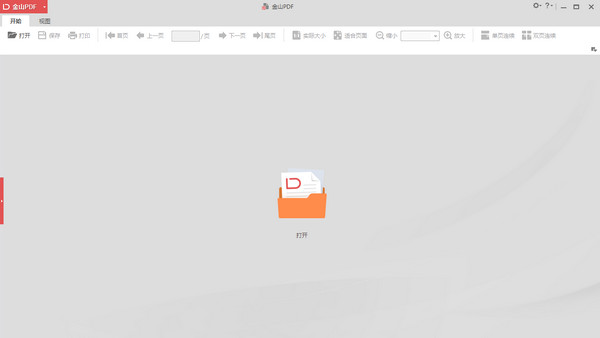

CHM阅读器软件大全,chm文件相信很多朋友都见过,我们使用的软件中很多都是有chm帮助文件的。chm是微软的帮助文件格式,chm文件支持手机、sd卡、onedrive等多种硬件设备,chm文件也可以在多种系统上面阅读。chm文件虽

ofd文件怎么打开,ofd阅读器免费下载。OFD是新推出的国标版式,所以能打开OFD文档的软件很少,只有一些指定软件才能打开这个格式。如果大家在网络上下载了ofd格式的文件,不知道怎么打开,不需要担心,大家只需要下载

读书软件哪个好用?对于喜欢读书的朋友来说,一款好用合适的读书软件是必不可少的。那么读书软件哪个好呢?面对现在网络上各种各样的读书软件,该如何选择呢?到底哪些读书软件好用呢?腾牛小编精心为大家挑选了最主

PDF文件是以PostScript语言图象模型为基础,能完美呈现文档的字符、颜色和图像等信息,具有高安全性的文本文件,现在的办公、电子邮件和产品资料等许多也都采用了PDF文件,而PDF文件一般需要专业的PDF阅读器来查看,
 书生阅读器v8.0 最新版阅读器类 / 20.5M
书生阅读器v8.0 最新版阅读器类 / 20.5M
 金山PDF阅读器v17.12012 官方版阅读器类 / 152M
金山PDF阅读器v17.12012 官方版阅读器类 / 152M
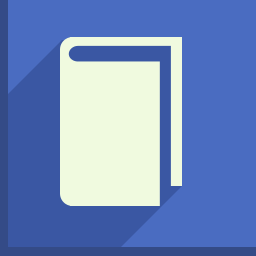 Icecream Ebook Reader Pro阅读器2.4.3 绿色破解版阅读器类 / 19.3M
Icecream Ebook Reader Pro阅读器2.4.3 绿色破解版阅读器类 / 19.3M
 迅读pdf大师电脑版下载v3.2.1.1 官方版阅读器类 / 15.4M
迅读pdf大师电脑版下载v3.2.1.1 官方版阅读器类 / 15.4M
 Apabi Readerv4.5.2 中文版阅读器类 / 42.6M
Apabi Readerv4.5.2 中文版阅读器类 / 42.6M
 苏打PDF阅读器v2.0.0.1491 最新版阅读器类 / 21.5M
苏打PDF阅读器v2.0.0.1491 最新版阅读器类 / 21.5M
 极光PDF阅读器v2020.9.28.76 最新版阅读器类 / 64.2M
极光PDF阅读器v2020.9.28.76 最新版阅读器类 / 64.2M
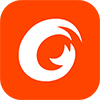 福昕阅读器专业版v12.0.327.13135 免费版阅读器类 / 107.2M
福昕阅读器专业版v12.0.327.13135 免费版阅读器类 / 107.2M
 ireader阅读器v1.5.1 官方版阅读器类 / 41.1M
ireader阅读器v1.5.1 官方版阅读器类 / 41.1M
 PDB文件阅读器v1.04 绿色版阅读器类 / 272KB
PDB文件阅读器v1.04 绿色版阅读器类 / 272KB
 书生阅读器v8.0 最新版阅读器类 / 20.5M
书生阅读器v8.0 最新版阅读器类 / 20.5M
 金山PDF阅读器v17.12012 官方版阅读器类 / 152M
金山PDF阅读器v17.12012 官方版阅读器类 / 152M
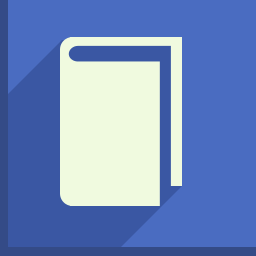 Icecream Ebook Reader Pro阅读器2.4.3 绿色破解版阅读器类 / 19.3M
Icecream Ebook Reader Pro阅读器2.4.3 绿色破解版阅读器类 / 19.3M
 迅读pdf大师电脑版下载v3.2.1.1 官方版阅读器类 / 15.4M
迅读pdf大师电脑版下载v3.2.1.1 官方版阅读器类 / 15.4M
 Apabi Readerv4.5.2 中文版阅读器类 / 42.6M
Apabi Readerv4.5.2 中文版阅读器类 / 42.6M
 苏打PDF阅读器v2.0.0.1491 最新版阅读器类 / 21.5M
苏打PDF阅读器v2.0.0.1491 最新版阅读器类 / 21.5M
 极光PDF阅读器v2020.9.28.76 最新版阅读器类 / 64.2M
极光PDF阅读器v2020.9.28.76 最新版阅读器类 / 64.2M
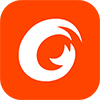 福昕阅读器专业版v12.0.327.13135 免费版阅读器类 / 107.2M
福昕阅读器专业版v12.0.327.13135 免费版阅读器类 / 107.2M
 ireader阅读器v1.5.1 官方版阅读器类 / 41.1M
ireader阅读器v1.5.1 官方版阅读器类 / 41.1M
 PDB文件阅读器v1.04 绿色版阅读器类 / 272KB
PDB文件阅读器v1.04 绿色版阅读器类 / 272KB